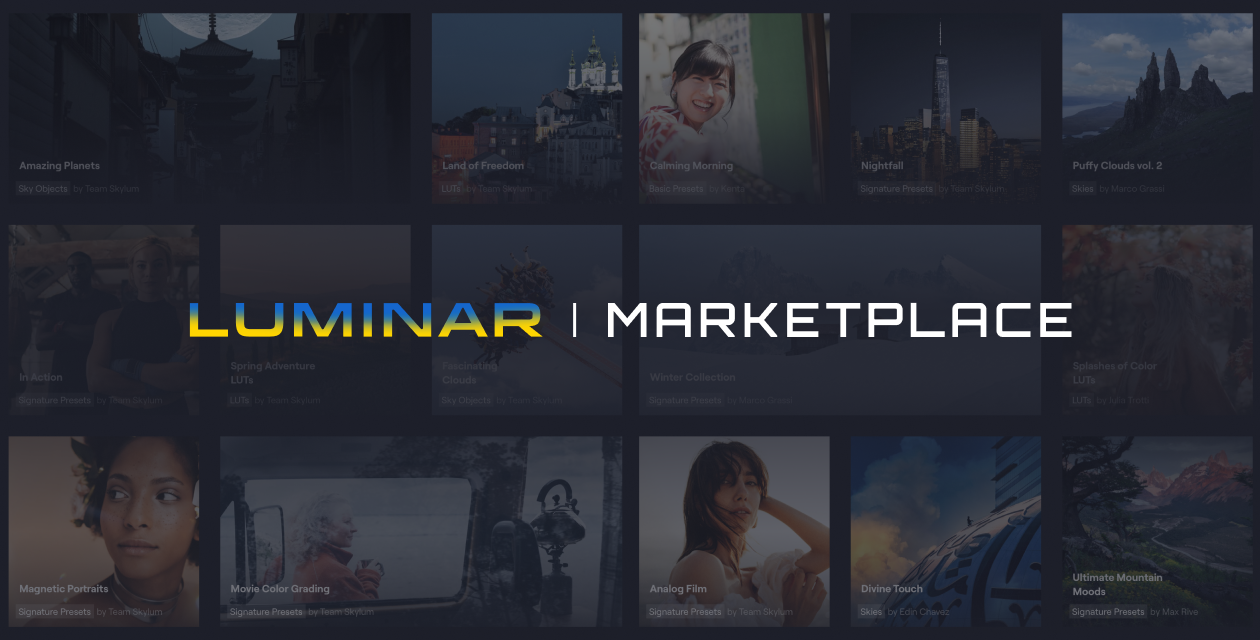プロ向け写真編集用ソフトウェアLuminar(ルミナー)の新バージョン、Luminar AIがリリースされて5ヵ月。その後に出たマイナーアップデートでUIが大きく変わったり、合成機能も強化されました。今回は、地味にLuminar AIをしばらく使ってみたレポートです。

このLuminarシリーズを開発販売する、SKYLUM社創業の地がウクライナです。デスクトップと手の上で知る暴力への抵抗を、同じ場所から支援します。 #StandWithUkraine #Ukraine #Democracy #Luminar #🇺🇦 https://skylum.com/blog/act-now-save-ukraine-defend-democracy-24
Luminarは、以前、バージョン4の時にちょっとしたおさらいをした記事を公開しました。Photoshopのアップデートに合わせて、風景写真から空の部分を自動認識して、別の空の写真に置き換えて合成する機能を比較したり。Luminar AIになって、公式コミュニティーやウェビナーでいろいろな情報を見ながら試していましたが、UIが結構変わったり機能も強化されています。Luminar 4からの変更も織り交ぜながら3回に分けて、Luminar AIのインプレッションをお届けします。
この記事を公開した後の、実際の作例はこちらでどうぞ。水面に反射した空まで反映されるようになってます!
#LuminarAI のディスカウント購入はこちらから https://skylum.com/c/mv6p3pfu66
Luminar AIって、どんなソフトウェア?
まずは基本情報のおさらいから。Luminarシリーズは、プロフェッショナル向けの写真編集ソフトウェアです。写真編集といえばPhotoshopが定番中の定番ですが、PhotoshopがWebや印刷物、ビデオ、3Dなど、幅広いオールラウンダーなのに対して、Luminarは写真編集と合成の専用アプリケーションです。その点では、プロだけでなく、ビジュアルネイティブなアマチュアにも結構な人気。InstagramやPinterest、Twitterで #Luminar で検索すれば、作例が沢山ヒットします。
私は、Luminar 3から使っていますが、Luminar AIは、その名の通りAIを全面に使った最新版。ただし、直前のLuminar 4のアップグレードではなく、別アプリケーションという位置づけです。
- ディープラーニングとニューラルネットワークを使った、最先端の写真編集ツール。写真の内容を自動解析して、空や前景、被写体と背景を認識したり、人物写真に最適な目、肌を自動調整する。
- プロフェッショナルのノウハウで作られた「テンプレート」を使えば、編集は半自動。数回クリックするだけで、高品質な写真に調整可能。もちろん、自分のニーズに合わせて、細かい微調整も可能。
- Photoshopプラグインがあるので、Luminar AIで編集したあと、Photoshopで仕上げるのに便利。現実には、こういう使い方が多いはず。
- Luminar AIは、Luminar 4のアップグレードではなく、別アプリケーション。そのため、引き続き併売される。ライセンス数も別カウント(同社のAurora HDRと同様)。使おうとすれば、併用も可能(そのメリットがあるかどうかはともかく)。
Luminar AIを使うと幸せになれる人
- 日常業務で、Photoshop/Lightroomで写真の編集、合成、加工など、レタッチ作業をしているプロ
- Photoshopのマスク作成を効率化したい人 空の置き換えや人物の編集など、今のPhotoshopの「ニューラルフィルタ」の操作性に満足できていない仕事人
- Luminar 4やAurora HDRユーザー、Luminar 4や3で満足できなかったユーザー
- カタログのような、大量の写真をバッチ処理したいデザイナー
- Photoshopが必要なほどではないが、写真の明るさやコントラスト、風景や人物を手軽に編集したいハイアマチュア
- 一般的に写真編集に必要な機能を、AI任せでカンタンに使いたいビジネスユーザー
- 一眼レフやミラーレス一眼ユーザーで、イメージを手軽に、しかし高品質に編集したい写真好き
- パソコンでも、Instagramみたいなエフェクトをシンプルに使いたいインフルエンサー
- フリーウェアやシェアウェアを、あれこれ試してはまた次を探す時間がもったいないと気付いた人
Luminar AIは、Luminar 4から何が強化されたか?
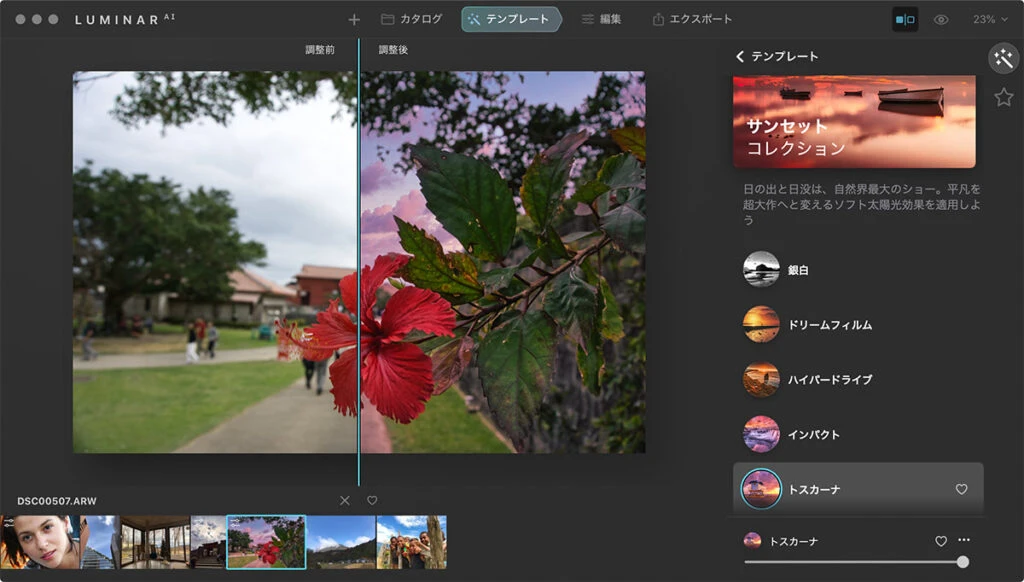
- Luminar AIでは、新しいAIエンジンが採用された。ツール名の右肩にはやたらと「AI」の文字が躍っているのは、昭和のテレビの「カラー」風な感なきにしもあらずw 写真の内容を自動解析してレコメンドする「テンプレート(旧「プリセット」)」機能は、処理速度が30%アップし、被写界深度の判定など、精度のパフォーマンスも改善。
- UIが全体的によりシンプルになって、「テンプレート」も使いやすくなった。AIが写真からオススメのテンプレートを自動判別する。
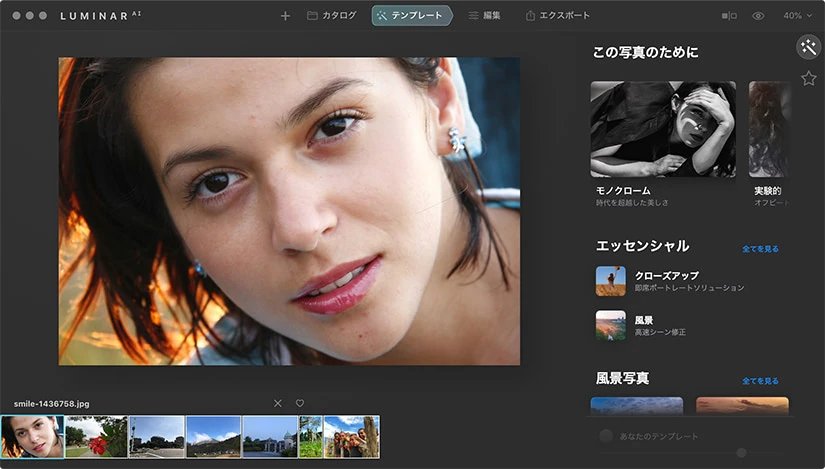
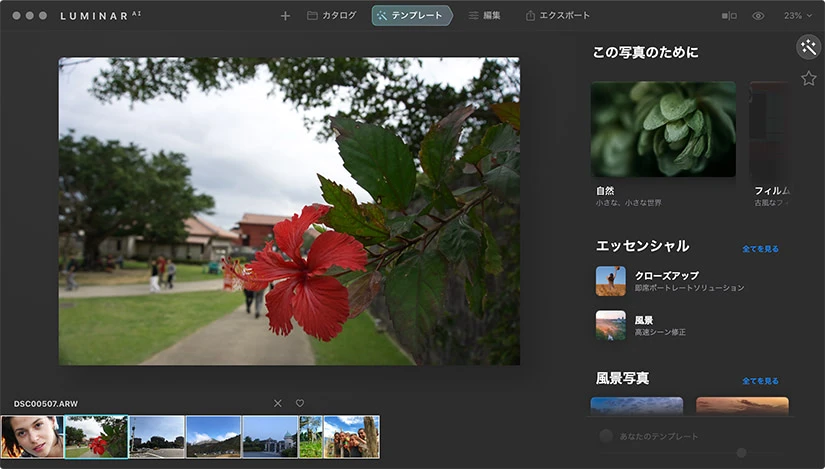
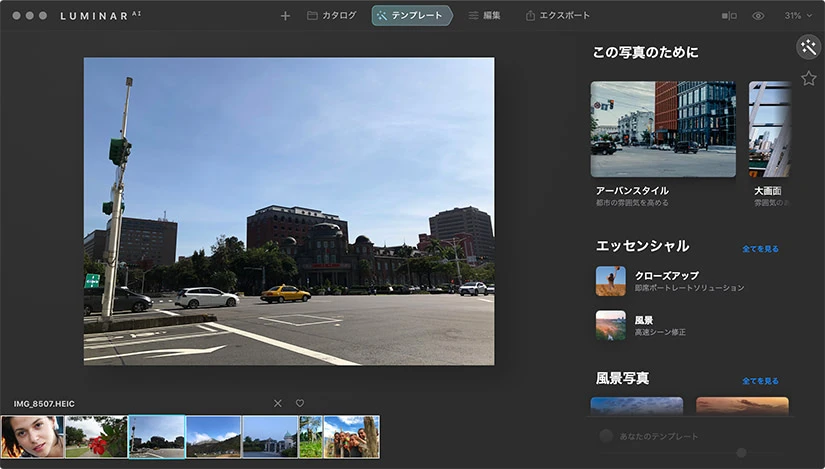
- Luminar 4では、ウインドウ右端に並んだいくつかのボタンをクリックすると、それぞれのツールが表示され、さらにそこで設定をあれこれ弄っていた。ツールの切り替えは、確かにちょっとばかり面倒だったかも。
これが右端の[ツール]ボタンを選ぶと、全部が一覧で表示されるように変わった。カテゴリーはカラフルに色で分け表示される。この結構なUI変更は、Luminar AI 1.0→1.0.1へのアップデートで適用されたが、本当は最初のリリースに間に合わせたかったんだろうと推測。縦スクロールの距離は長くなったものの、アクセスのステップ数とマウスの移動距離は減ったので、さほど苦ではない。
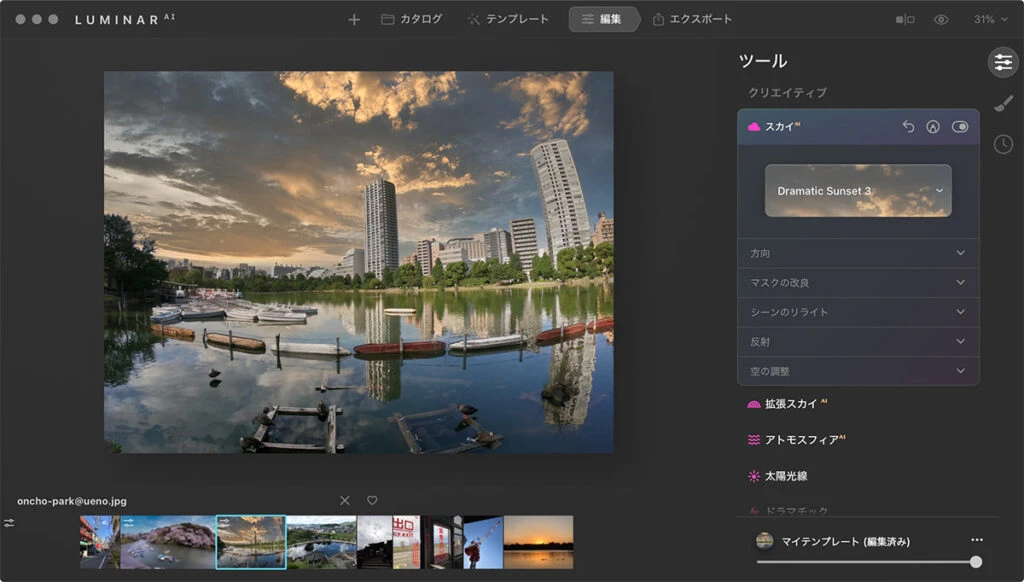
- 「編集」>「クリエイティブ」>「スカイ」で使う空の写真は、プレビューが表示されるようになった(やっと!)。水面や人物を自動認識して、そこに映る空の色もコントロールできるので、さらにリアルに。色かぶりの補正や回転と水平のオフセットなど、微調整もサポート。
- ローカルマスキングでテクスチャーをオーバーレイできるのも、何気に便利。透過PNGが使えるようになった。
- 各カメラメーカーの新機種と、新しいファイル形式: CR3およびRAF(どちらも非可逆圧縮)をサポート。
- 他にも、ポートレート編集に新しいツールが追加されたり、クローンとスタンプツールが改良されたり、細かい点もアップデート。
Luminar AIのココがイイ!
- 編集中の状態は、アプリケーションを終了してもそのまま残せる。次にLuminar AIを起動した時は、続きから作業可能。履歴がすべて残るので、任意のステップに戻るのも簡単。Photoshopに対する大きなアドバンテージがコレ。
- 作業中は、実ファイルに直接変更を加えるわけではないので、画像編集アプリケーションにしては、動作がさほど重たくない(Apple M1には非対応ながら、さらに快適なはず!)。
- 編集する写真は「カタログ」に登録され、管理も楽。外部の写真が変更されると、読み込んだ写真も自動でアップデートされる。
- 合成用のマスクは、細かく調整も可能。操作方法は、Photoshopに準じているので、操作学習も楽。
- 人物の顔の編集は、Photoshopよりも高速。肌の滑らかさや瞳の輝き、唇の色味、頬のエッジなど、パラメーターが細かい。
- Luminar 4を使っていた環境にインストールすると、Luminar 4のテンプレートも「レガシーテンプレート」としてアクセス可能。
- ソフトウェアだけでなく、Webサイトやビデオもある程度は日本語対応済み(ただし、ローカライズがあまりこなれていなくて、妙な日本語になっていることで、むしろ分かりづらいところも…)。
- 本社主催のクローズドまたはオープンなウェビナーが、頻繁に開催されている(深夜早朝なのはちと辛い…)。
- 1万円しない買い切り価格(ライセンスは、使うデバイスの台数に応じて追加購入も可能)。
Luminar AIの、ココはいまいちだったり要注意…
- Luminar AIとPhotoshopで、マスクに互換性がない。Luminar AIで作ったマスクはPhotoshopでは開けず、Photoshopで開いたりエクスポートできるのは、写真本体だけ。逆に、Photoshopのマスクも、Luminar AIでは開けない。
- 「編集」タブを選んで表示されるツール一覧で、設定パラメーターを変更したツールは、名前の左端に小さくグレーの[・]マークが表示されるが、これが非常に分かりにくい。また、このマークは、ツールのパネルを開いたときにはなぜか消えてしまう。さらに、このマークは、ツールをオフにしても、設定が変更されていれば表示され続けるので注意が必要。
- プレビューの「調整前」は写真の左、「調整後」は右という配置は変えられない。
- Apple M1チップにネイティブ対応していない。
- Luminar 4で作られたカタログは、Luminar AIに移行できない。
- Luminar 4用の「レガシーテンプレート」は、オン/オフと適用量がコントロールできるだけ。事前にサムネイルなどで編集結果を判断できないので、使い勝手が非常に悪い。
- 「エクスポート」先のサービスとして登録されている「SmugMug」「500px」は、日本では超マイナー。望まれるのは、InstagramやPinterestのはずだが、カスタマイズできない。
- Luminar 4では、プレビューのすぐ上にあった[比較]ボタンが、Luminar AIではウインドウ右上に移った。調整前後をスライダーで確認できるのが便利だが、距離が離れた分やや使いづらくなった。キーボードショートカット ; もあるが、このキーはキーボードの右手側にあるので、右利きユーザーにはマウスと同時に操作しにくい。また、同社のHDR写真合成アプリケーションAurora HDR 2019とも、整合性がズレた。
- Luminar 4のライブラリで、個別の写真に登録できていたスターは、なぜか削除されてしまった。
- 「編集」-「拡張スカイ」で選択する、空に配置するオブジェクトは、相変わらずプレビューされずリスト名だけ。
- 空を合成できる部分は、あくまでも元の写真が基準。例えば、上に被写体、下に空が写っている写真の天地を反転させ、そこに空を合成すると、空も反転した状態になる。
- Photoshop ElementsとAperture用プラグインがなくなった。
- Luminar AIのアプリケーションサイズは約1.26 GBと、Luminar 4の約1.5倍に増量。
- 「編集」>「エッセンシャル」>「構図」>「比率」のプロファイルに、「Facebookカバー」「Facebookフィールド」はあるが、その他のソーシャルネットワーク用サイズがない。「カスタム入力…」しても保存できない。
- Luminar 4では、デバイス2台までにインストールできるライセンスだったが、Luminar AIでは1台のみ。1年間は無料でアップデートが提供される。仮にLuminar AI 2021などが出て、アップグレードなりライセンスを延長すると、結局、ほぼサブスクリプション。ただし、アップデート/アップグレードしなくても、動作環境になっている限りは、使い続けられる。
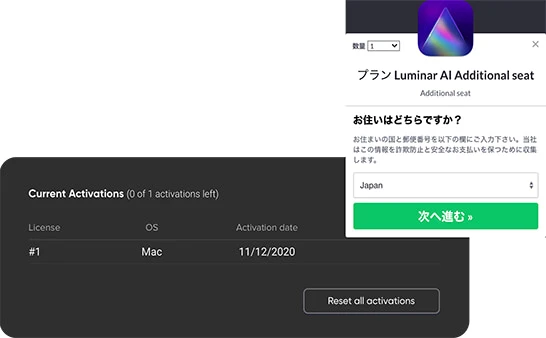
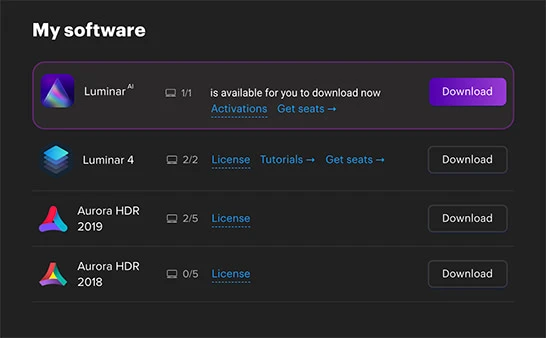
ちょっと危険な(?)魅力溢れるマーケットプレイス
Luminarには、マーケットプレイスというオンラインストアがあります。ここでは、アプリケーション本体とは別に、プリセットや素材が1,200〜6,700円ほどの価格で販売されていますが、これがまた強化された様子。合成に使う雲や夕景、星空、ネオン、宇宙、夜空、オーロラ、雷などの素材や、エフェクトの設定ファイルといった、魅力的なラインナップです。
ただ、アセットは対応バージョンがあるので要注意。例えば、「空」「スカイオブジェクト」などは、Luminar AI/Luminar 4両方に対応している一方、「LUT」はLuminar AI専用。「LOOKS」では、Luminar 3用などもまだ販売されているようです。
残念ながら、平均価格が上がってるようですし、無料のアセットも、ほぼ一掃されてしまいました。会員サブスクリプション「Luminar X メンバーシップ」に誘導したいんだろうな、というのはわかります。一部のアセットが込みだったり、特別なチュートリアル、マーケットプレイスにいアセットも使えて8,100円/年なので、お得ではあるんですが、んー、引き続き悩ましいところ… 🙁
次回は、Luminar AIのインストールとセットアップの話をしましょう。アップデートでUIが変わったので、一応確認しておく意味はありますよ 😀
#LuminarAI のディスカウント購入はこちらから https://skylum.com/c/mv6p3pfu66